Eclipse スクラップブックの便利な使い方 | Eclipse
- 2008.03.21
- 開発環境/開発ツール Eclipse
- demo
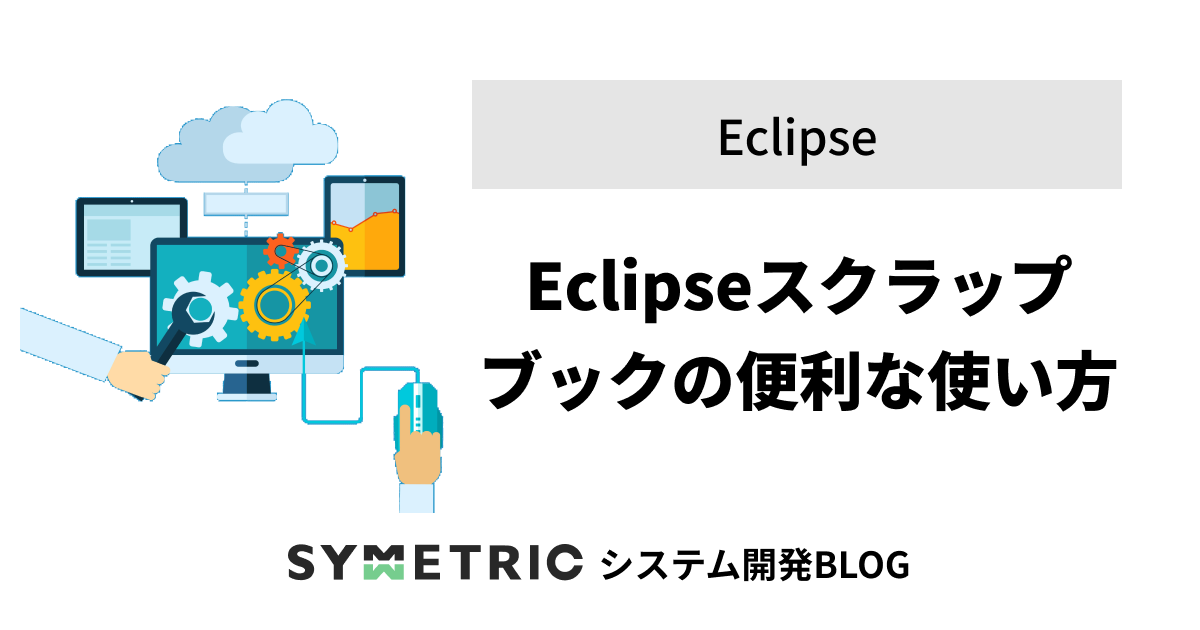
eclipseのスクラップブック・ページを使うと、断片的なコードを実行することができます。
メソッドコールや自分のコードをクラスに組み込む前に動きを確かめるなど、何か思いついたときにすぐに使える、なかなか便利なもの。 実はこの「なかなか」なスクラップブック・ページは、開発中に「かなり」便利に使える強力なツールにもなるのです。
関連記事:
まずは動かしてみる
百聞は一見にしかず。スクラップブック・ページを使ったことのない方はまずは動かしてみましょう。
操作は、Javaプロジェクト上で「新規」-「その他」-「Javaの実行/デバッグ」-「スクラップブックページ」を選び適当なファイル名をつけて終了。
「.jpage」という拡張子のテキストファイルができるはずです。後はHello Worldでも何でも好きにコードを書いてみます。
実行するにはこんな風に、コードを選択して右クリック-「実行」。
コンソールに実行結果が表示されます(下の例だと、「SyrtemmysA」)。

例では、List、ArrayListを完全修飾名で書いています。ちょっと使ってみたいというだけなら、コードアシストを使えば完全修飾名で十分に事足りるでしょう。
しかし、ここに書いたコードをいよいよ開発中のクラスの中に組み込むとしたら、そのままコピペするとそこだけ妙に浮いてしまいます。
そんなときにはインポートの設定を利用します。使い方は、エディタ上で右クリック-「インポートの設定」。使いたいパッケージや型を追加すればOK。
さらに、既に完全修飾名で書いているクラス名を再びコードアシスト(Ctrl+Space)で選び直せば、単純名に書き直されてコードもスッキリ。
開発時間の劇的短縮!こんな使い方もできる
さらに、スクラップ・ブックページのかなり便利な使い道を紹介します。
例えばstrutsのフォームBeanを作る際、メソッド名に「setName1_1_1」や「setName5_3_14」など、細かい枝番を付けざるをえないことになりウザー!しかも命名ミスも見つけにくいし!というとき。
スクラップ・ブックページでサックリとしかも正確に作ってしまいましょう。
<追記>ダブルクォーテーションのエスケープが正しくできていなかったのを修正しました。</追記>
// setNameX_Y_Z(String value)を作る
// X : 1~10、 Y : 1~50、 Z:1~5
for (int i = 1; i <= 10; i++) {
for (int j = 1; j <= 50; j++) {
for (int k = 1; k <= 5; k++) {
System.out.println("public void setName" + i + "_" + j + "_" + k + "(String value) {");
System.out.println("this.map.put("name" + i + "_" + j + "_" + k + "", value);");
System.out.println("}");
}
}
}実行して、コンソールに出力されたものを、フォームBeanに貼り付け→「Ctrl+F」でフォーマットすれば、終わりです。
いや、作りっぱなしはお行儀が悪い。作ったメソッドをパッケージ・エクスプローラーから全て選び、「Alt+Shift+J」でJavadocコメントを付けます(さすがにコメントの文は自分で考えて書いて下さいね)。
後はよしなにどうぞ。
関連記事:
